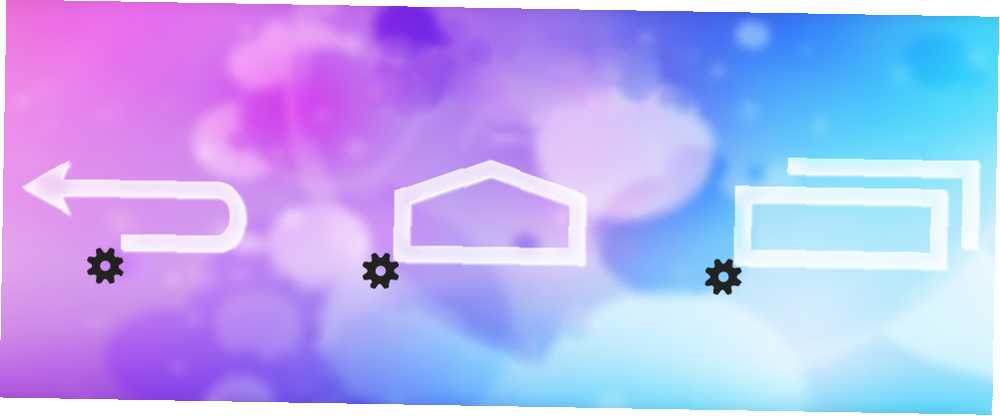
Michael Fisher
0
5147
1491
Ach, pasek nawigacyjny Androida lub, jak nazywają to znajomi, pasek nawigacyjny. Jeśli nie masz urządzenia Samsung ze sprzętowymi przyciskami Menu, Home i Back, na pewno doświadczyłeś tego nowoczesnego urządzenia z Androidem: czarny pasek znajdujący się u dołu ekranu, kradnący cenne piksele. Pewnie, że ma ważną pracę - pozwala wrócić lub wrócić do domu i uzyskać dostęp do ekranu ostatnich aplikacji i menu… Ale dlaczego nie może pozostać na uboczu, gdy nie jest potrzebny? Cóż, dzięki Ultimate Dynamic Navbar [No Longer Available] może to - i może stać się bardziej przydatne po drodze.
Wielu programistów jest zirytowanych paskiem nawigacyjnym Androida - w rezultacie na wielu ROMach, takich jak Cyanogen lub PAC, znajdziesz coś o nazwie Kontrolki Pie, w tym przypadku Najlepszy ROM dla Sony Xperia Z? PAC, sprawdzony jako najlepszy ROM dla Sony Xperia Z? PAC, Recenzja Niedawno zacząłem używać Sony Xperia Z, mojego pierwszego urządzenia z systemem Android innego niż Samsung. W przeciwieństwie do międzynarodowego Galaxy S4 (i9500), Xperia Z ma wiele dostępnych ROMów. lubić… ). Jest to okrągłe menu, które pojawia się, gdy wsuniesz palec do ekranu. Działa, a jednak Ultimate Dynamic Navbar jest lepszy, jak wkrótce zobaczycie. Niezależnie od tego, czy prowadzisz zwykłą pamięć ROM, czy coś, co zawiera Kontrolę Pie, będziesz zainteresowany tą aplikacją. Występuje zarówno w wersji Lite, jak i pełnej, która spowoduje zwrot 3 USD. Mówimy poważnie o tych sprawach, więc przyjrzę się wersji płatnej.
Co będzie potrzebne: zrootowany telefon (wystarczy dowolny ROM)
W Ultimate Dynamic Navbar jest wiele fajnych rzeczy, między innymi niezależność od pamięci ROM. Ostatnio dyskutowałem o radościach związanych z dostosowywaniem telefonu Dostosowywanie telefonu bez flashowania pamięci ROM za pomocą Xposed Framework Dostosowywanie telefonu bez flashowania pamięci ROM za pomocą Xposed Framework Powszechnie wiadomo, że najlepszym sposobem na dostosowanie urządzenia z Androidem jest flashowanie go z nową pamięcią ROM. To także źle. bez flashowania pamięci ROM przy użyciu frameworka Xposed, a na samym końcu tego postu wspomniałem, że niektóre aplikacje mają teraz własne moduły Xposed, takie jak Greenify Greenify: Zatrzymaj działanie aplikacji działających w tle [Android 3.1+] Greenify : Zatrzymaj działanie aplikacji działających w tle [Android 3.1+]. Ultimate Dynamic Navbar to kolejny doskonały przykład:
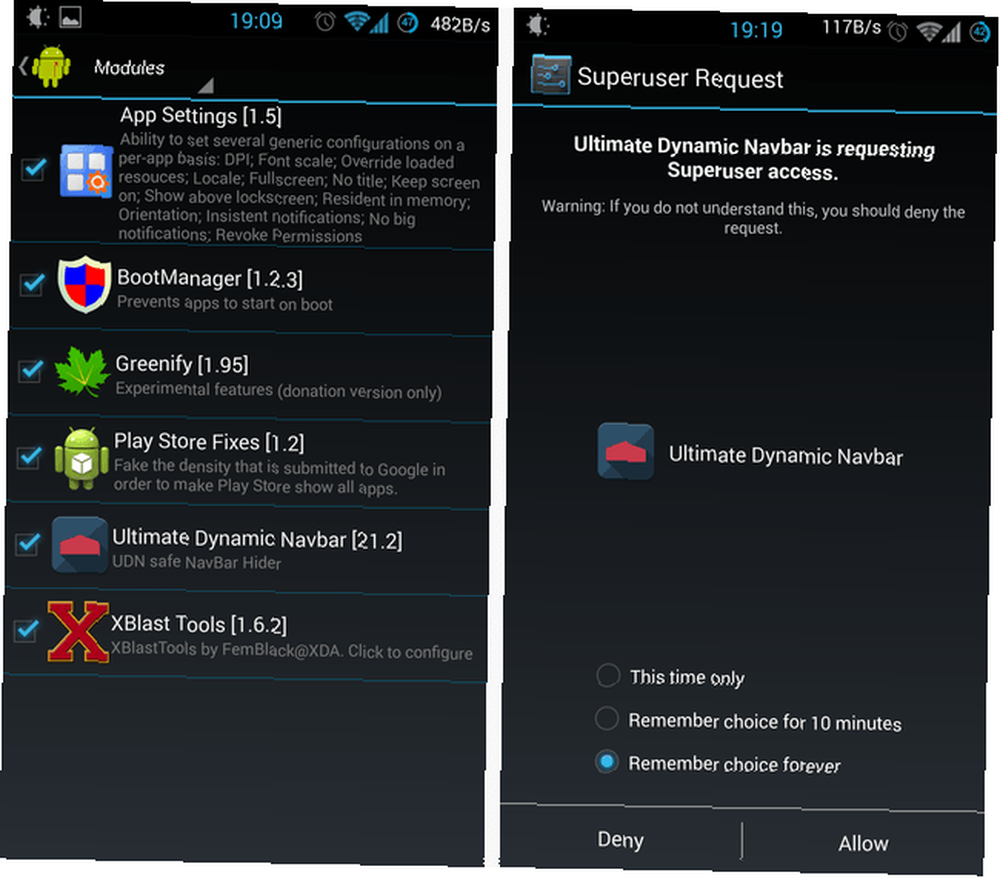
Xposed Dostosuj swój telefon bez flashowania pamięci ROM za pomocą Xposed Framework Dostosuj swój telefon bez flashowania pamięci ROM za pomocą Xposed Framework Powszechnie wiadomo, że najlepszym sposobem na dostosowanie urządzenia z Androidem jest flashowanie go za pomocą nowej pamięci ROM. To także źle. (po lewej, powyżej) jest opcjonalny, ale oferuje dobry sposób na ukrycie paska nawigacyjnego na wypadek, gdyby ROM nie pozwalał na to natywnie. Posiadanie zrootowanego telefonu i udzielanie dostępu do roota Ultimate Dynamic Navbar to nie opcjonalne, jak widać na prawym zrzucie ekranu powyżej. Jeśli zastanawiasz się, jak zrootować telefon, nasz przewodnik po rootowaniu Androida może Ci pomóc.
Wyłączanie istniejącego paska nawigacyjnego
Mając to na uwadze, rzućmy okiem na aplikację:
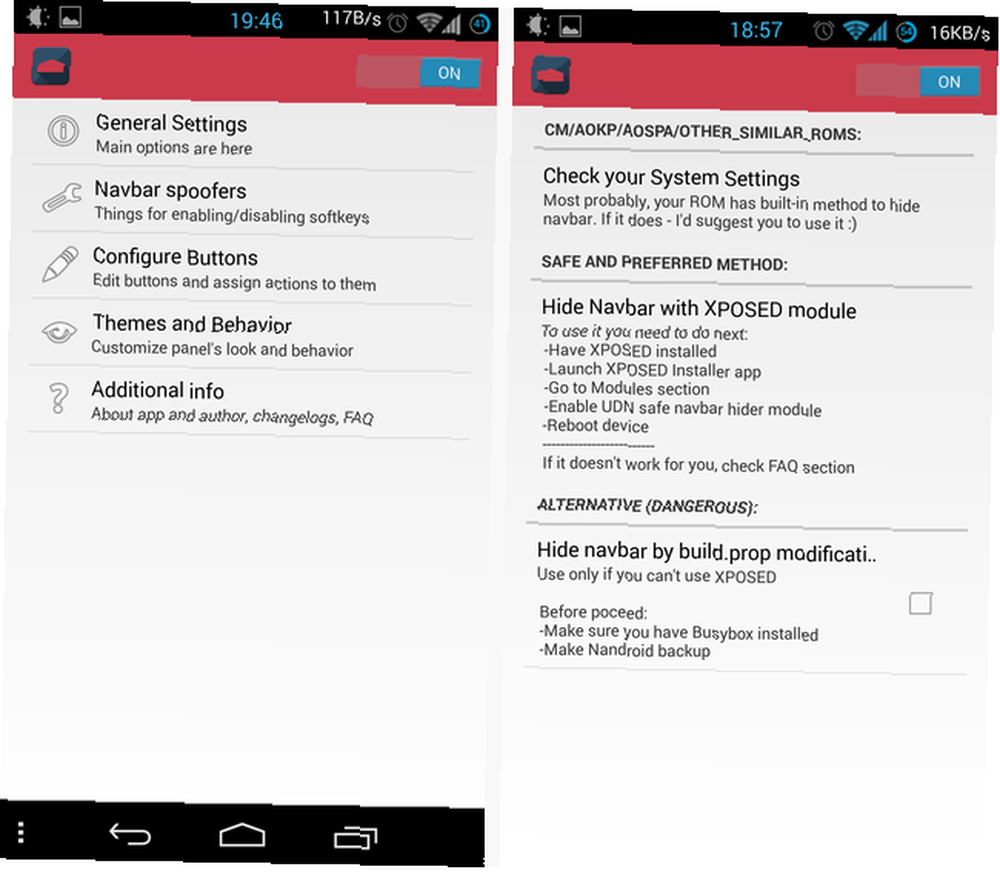
Pierwszą rzeczą, którą chcesz zrobić, jest ukrycie istniejącego paska nawigacyjnego - w przeciwnym razie będziesz mieć dwa z nich, jeden na drugim. Nie udało mi się zrobić zrzutu ekranu, ale jest tak denerwujący i zbędny, jak się wydaje. Więc dotknij Spoofery paska nawigacyjnego (drugi wpis w menu głównym), aby zobaczyć dostępne opcje. Pokazany po prawej stronie ekran spooferów rozróżnia sensownie: jeśli już używasz Cyanogen, AOKP lub podobnej pamięci ROM, Ultimate Dynamic Navbar zaleca wyłączenie paska nawigacyjnego za pomocą wbudowanego mechanizmu ROM.
Kolejną najlepszą opcją jest ukrywanie paska nawigacyjnego za pomocą dołączonego modułu Xposed. Dlatego tak ważne jest czytać ekrany: Początkowo właśnie włączyłem moduł Xposed, mimo że mój ROM nie potrzebował go.
Ostatnim i zdecydowanie najmniejszym jest wyłączenie paska nawigacyjnego poprzez modyfikację pliku build.prop Androida. To może zadziałać, ale tak jak twierdzi deweloper, jest to niebezpieczne i po prostu nie chcesz tam iść. Zamiast tego pobierz Xposed.
W przypadku Cyanogenmod wyłączyłem pasek nawigacyjny: poszedłem do Ustawienia> Interfejs> Sterowanie kołami i usunąłem pole wyboru u góry ekranu (tj. wyłączone sterowanie kołami). Potem poszedłem do Rozszerzony pulpit i wybrane Widoczny pasek stanu:
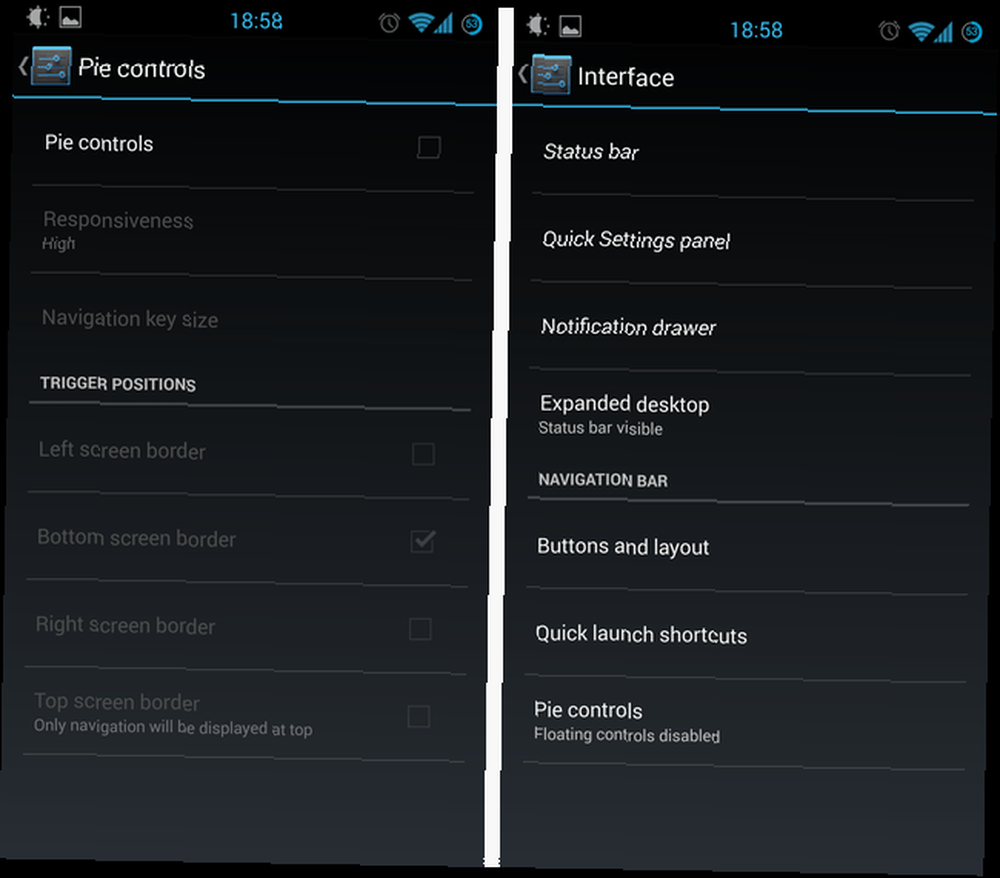
To było to. Miałem teraz urządzenie z paskiem nawigacyjnym, który automatycznie ukrywał się, gdy go nie potrzebowałem. Ale zabawa dopiero się zaczynała: teraz mogłem zacząć naprawdę dostosowywać rzeczy, znacznie wykraczając poza to, co Kontrola Pie może zrobić na Cyanogen.
Przesuwa i naciska i przełącza, Oh My
Ultimate Dynamic Navbars ma jedno z najbardziej kompletnych menu preferencji, jakie widziałem w ostatniej pamięci. Poważnie, ta bestia pozwala ci dostosować byle co. Oto tylko kilka ekranów, które dają wyobrażenie o tym, co możesz zrobić:
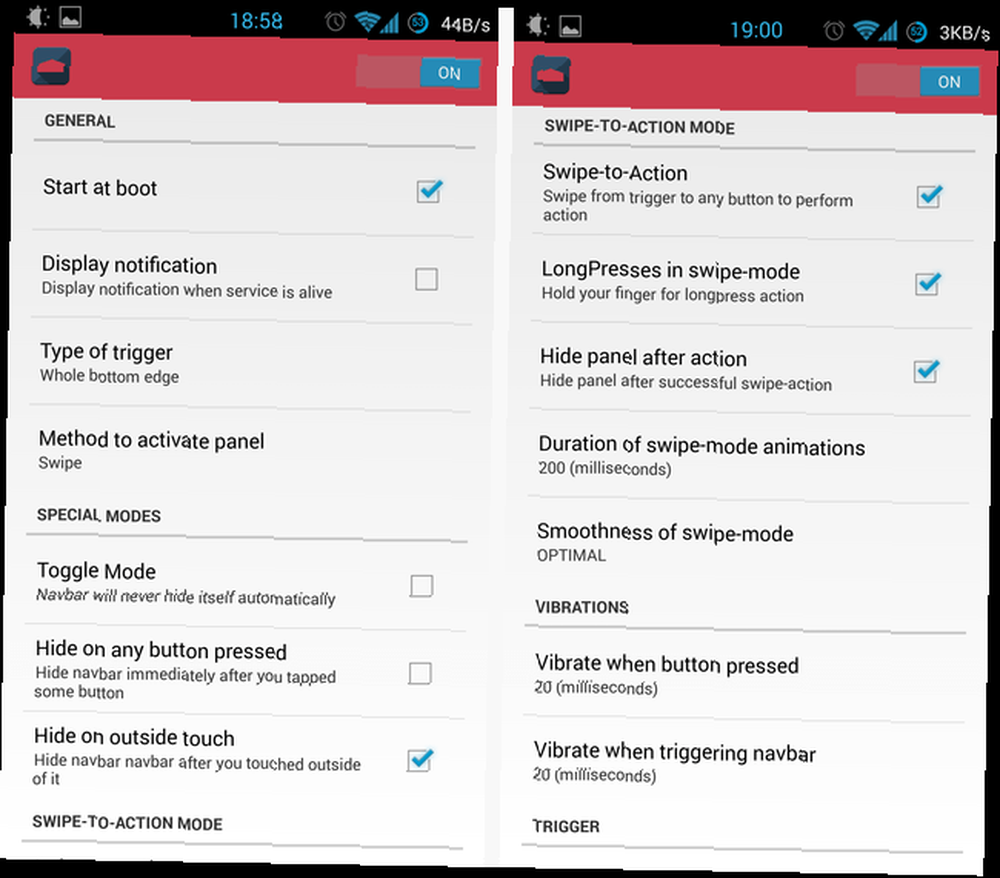
Różne ustawienia będą miały znaczenie dla różnych ludzi, ale dla mnie, Rodzaj wyzwalacza było ważne. Początkowo wyzwalacz jest ustawiony w lewym dolnym rogu urządzenia - dotknij go lub przeciągnij, aby przełączyć pasek nawigacyjny. Jak widać powyżej, zmieniłem go na Cała dolna krawędź, co oznacza, że przesuwanie palcem z dołu ekranu wyskakuje z paska nawigacyjnego - dla mnie bardzo naturalny gest.
Dwa inne godne uwagi ustawienia powyżej to Swipe-to-Action i LongPress w trybie machnięcia (na prawym zrzucie ekranu). Pierwszy pozwala przesunąć palcem w górę, aby odsłonić pasek nawigacyjny, a następnie po prostu przesunąć palec do przycisku i podnieść go z ekranu. To liczy się jako naciśnięcie przycisku i sprawia, że praca z automatycznie ukrytym paskiem nawigacyjnym jest tak prosta, jak praca z widocznym: Nie są potrzebne żadne dodatkowe stuknięcia.
Drugie ustawienie ma związek z faktem, że UDN (jak teraz będziemy się do niego odwoływać) pozwala ustawić dwie akcje dla każdego przycisku: naciśnięcie i długie naciśnięcie. Jeśli chcesz, możesz aktywować długie naciśnięcie w ten sam sposób: Przesuń, aby odsłonić pasek nawigacyjny, przesuń palec do przycisku i trzymaj go tam. Po chwili uruchomi się długie naciśnięcie. Jest to kęs do opisania, ale jest bardzo płynny w działaniu.
Dwa inne kluczowe ustawienia mają związek z wysokością manipulatora i długością gestu aktywacji:
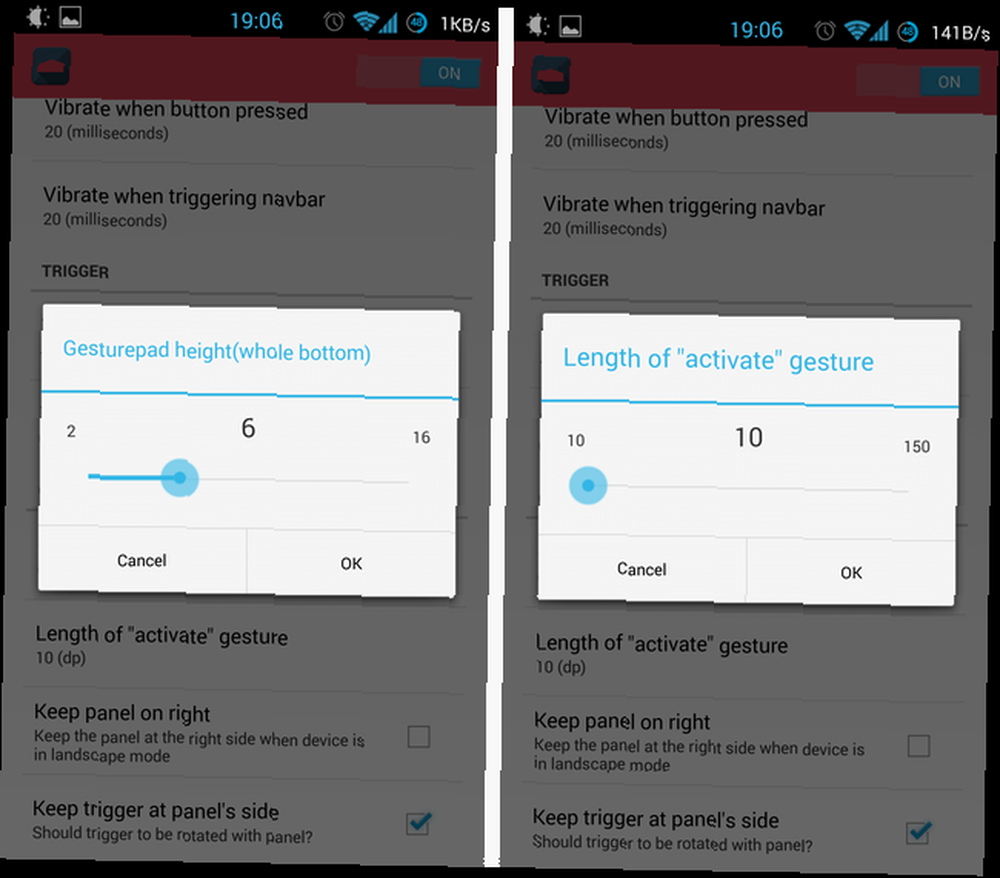
Na moim telefonie sprowadziłem je do niskich wartości, jak widać powyżej. Oznacza to, że po prostu przesuwam palec do ekranu od dolnej krawędzi, a pasek nawigacyjny pojawia się po prawej stronie pod mój palec - nie muszę go cofać. Mała rzecz, ale ma znaczenie dla akcji, którą wykonujesz wiele razy każdego dnia.
Na wynos jest to, że istnieje los eksperymentować tutaj, a będziesz chciał nie spieszyć się i dostosowywać rzeczy, dopóki nie będą dla ciebie odpowiednie.
Dostosowywanie działań przycisków
Teraz, gdy pasek działa tak, jak lubisz, czas rozważyć poszczególne przyciski. Których przycisków chcesz i co powinny zrobić? Możliwości są liczne:
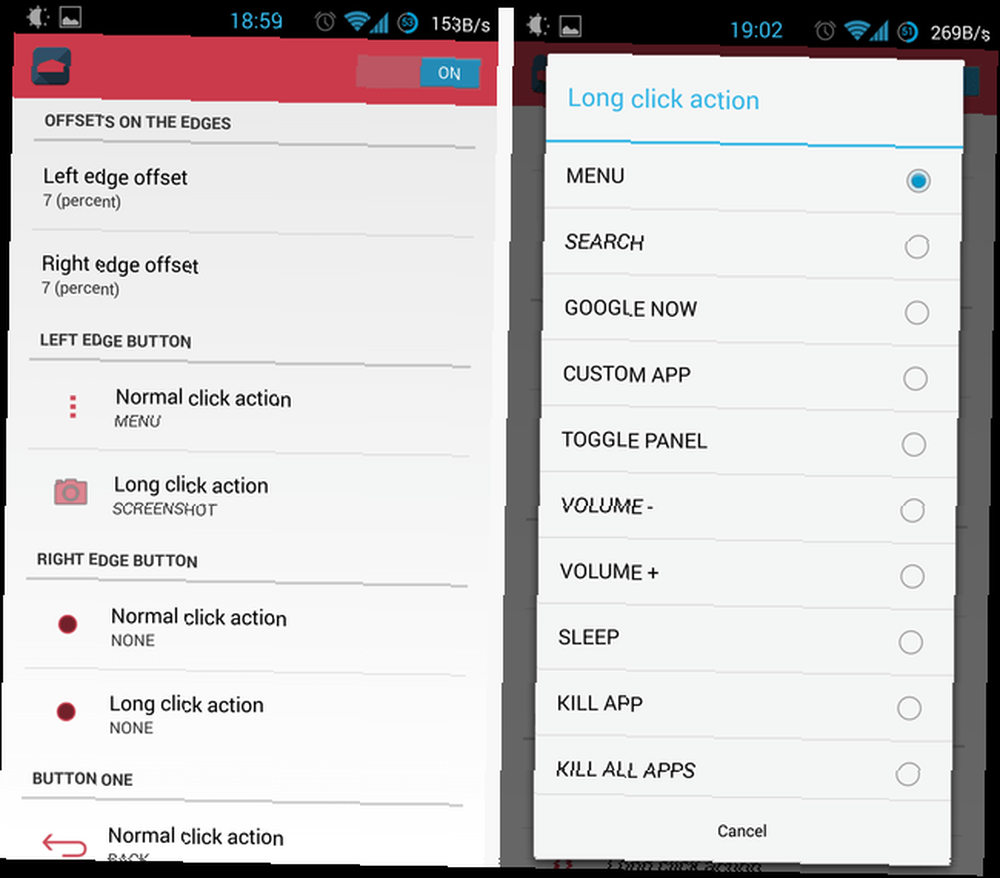
Powyżej widać tylko niewielką część ekranu dostosowywania przycisków. Ta lista po prawej pokazuje, co każdy przycisk może zrobić (i jest też więcej akcji). Możesz wyłączyć ekran przyciskiem, zmienić głośność i oczywiście zrobić to, co zwykle robi przycisk.
Jedna rzecz niestety brakuje to sposób na uruchamianie skrótów za pomocą przycisków: Byłoby wspaniale, gdybym mógł długo nacisnąć przycisk Home, aby otworzyć szufladę aplikacji w Nova Launcher Prime (recenzja tutaj Nova Launcher - jeszcze lepsza niż domyślna Launcher Android 4.0 Nova Launcher - nawet Lepszy niż domyślny program uruchamiający Androida 4.0 Aż do pojawienia się Ice Cream Sandwich (Android 4.0) interfejs Androida wydawał się nieco mniej dopracowany niż iOS. Ale w Androidzie 4.0 Google całkowicie zerwał z poprzednim stylem wizualnym dla Androida, wprowadzając Holo…) . To jedna z niewielu wad UDN, jeśli chodzi o dostosowywanie.
Zmienianie wyglądu i rozmiaru paska nawigacyjnego
Okej, więc teraz masz pasek nawigacyjny swoich snów wraz z ustawionymi przyciskami. To byłby dobry czas na rozważenie kosmetyków i estetyki:
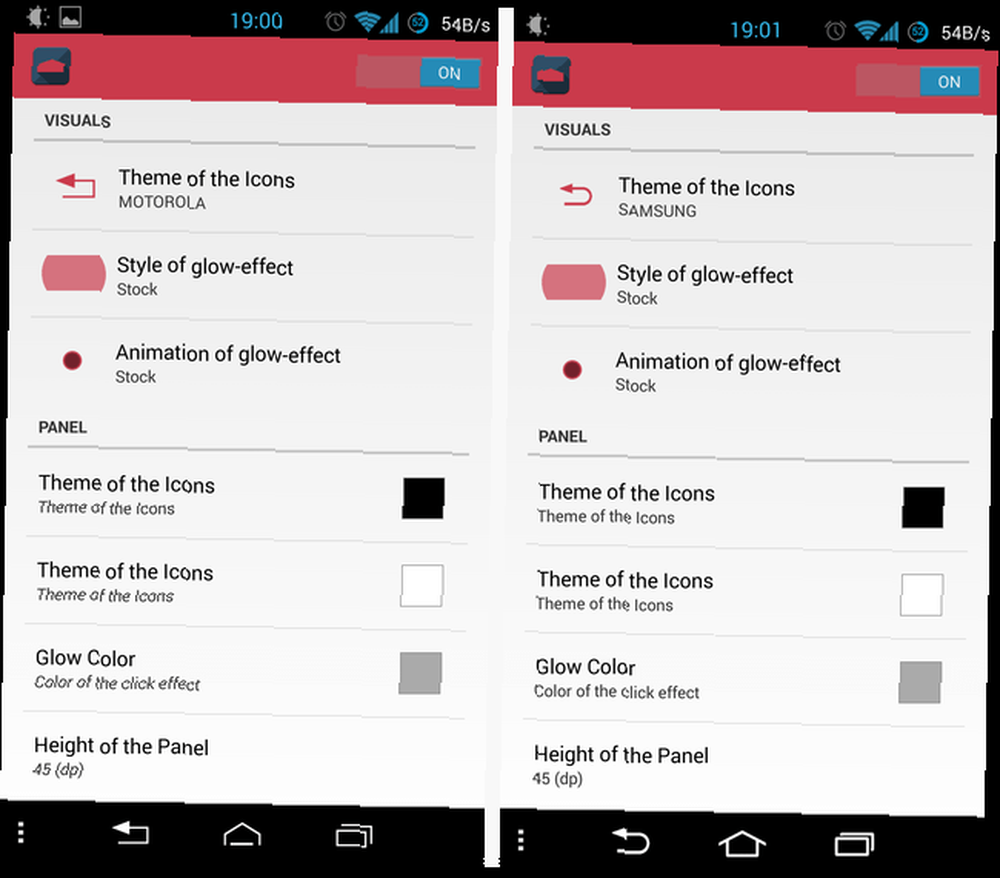
UDN zawiera wiele motywów przycisków, od standardowych (przyciski mogą wyglądać tak, jak na pamięci ROM dostarczonej z telefonem lub telefonem znajomego), po dzikie (żeby nie powiedzieć brzydkie) warianty. Powyżej widać standardowe motywy Motorola i Samsung. Możesz także zmienić kolory i efekty blasku.
Następnie dostosuj rozmiar paska nawigacyjnego:
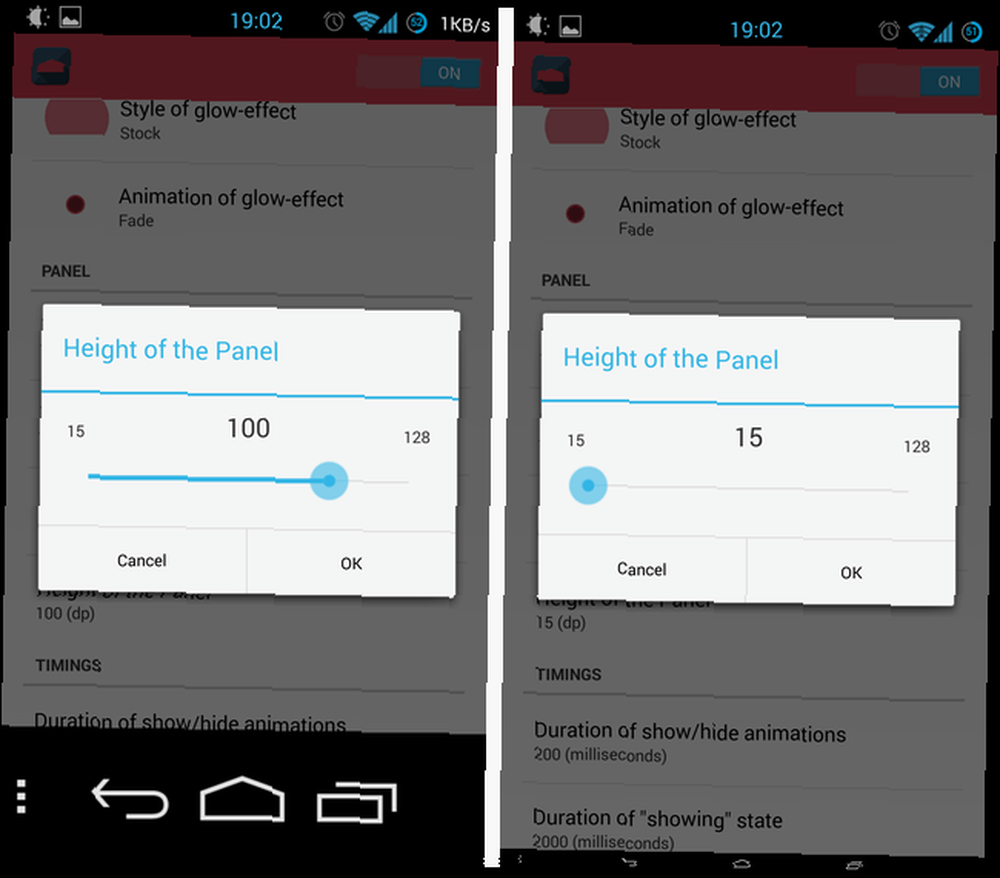
Powyżej widać dwie skrajności (ten 15-pikselowy pasek nawigacyjny po prawej stronie malutki, czy co?), ale dla większości 45 to normalne ustawienie.
Czytanie dokumentów i samotny błąd
Ponieważ UDN może zrobić tak wiele, miło jest widzieć, że deweloper poświęcił trochę czasu, aby załączyć FAQ i zająć się potencjalnymi obawami:
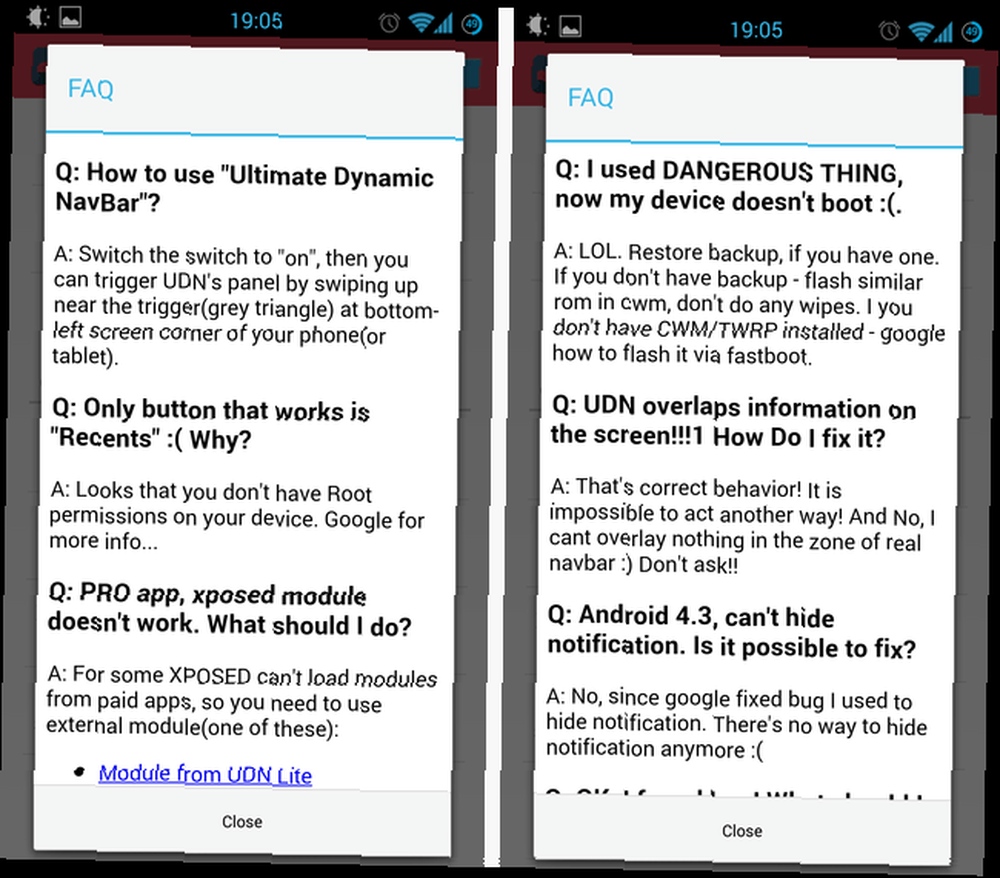
Jak widać powyżej, FAQ jest dość nieformalne - “Teraz moje urządzenie nie chce się uruchomić,” mówi użytkownik, “lol,” odpowiada programista. To mnie zachichotało. Odpowiedzi mają charakter informacyjny, ale czasami zawierają literówkę.
Na koniec warto wspomnieć o jednym i jedynym błędzie, z którym się spotkałem podczas korzystania z UDN:
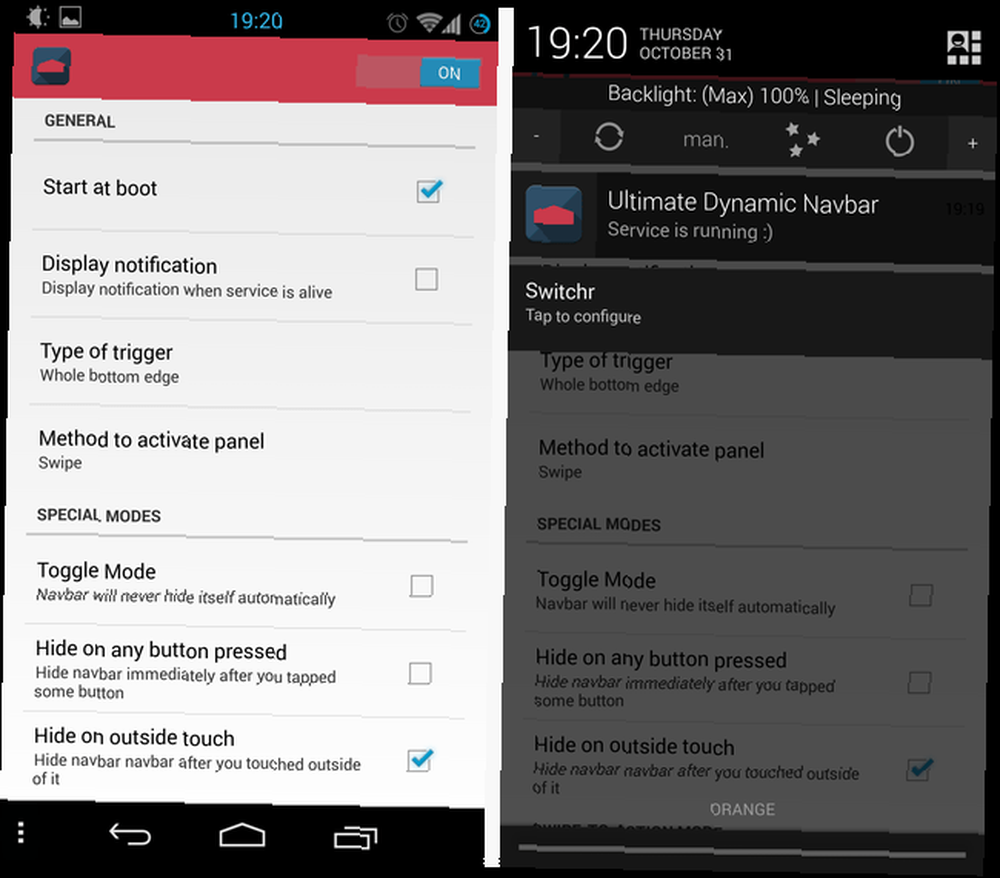
Powyżej możesz to wyraźnie zobaczyć Wyświetl powiadomienie nie jest zaznaczone - naprawdę nie potrzebuję kolejnego powiadomienia, co z posiadaniem Lux (recenzja tutaj 5 najlepszych aplikacji do zarządzania jasnością ekranu na Androidzie 5 najlepszych aplikacji do zarządzania jasnością ekranu na Androidzie Nieprawidłowe ustawienia jasności ekranu mogą powodować zmęczenie oczu i zmęczenie. Właśnie dlatego powinieneś używać jednej z tych aplikacji do jasności ekranu na Androida.) i Switchr (omówiono tutaj Switchr wprowadza Swift, Responsive Task Przełączanie na Androida Switchr przynosi Swift, Responsive Task Przełączanie na Androida Android ma wbudowaną wielozadaniowość od samego początku ale aby naprawdę skorzystać z wielozadaniowości, potrzebujesz szybkiego i prostego sposobu przełączania się między aplikacjami.) już wyświetlającego dwa stałe powiadomienia. A jednak nawet przy wyłączonym ustawieniu ja nadal dostałem powiadomienie. To nie koniec świata, ale błąd to błąd.
To jest tego warte
Ultimate Dynamic Navbar to jedno z najbardziej imponujących narzędzi dostosowywania, jakie widziałem ostatnio. Jest nie tylko potężny, ale po prostu prosty Prace - wydaje się solidny. Cieszę się, że mogę uzyskać konfigurację paska nawigacyjnego i działać na dowolnej pamięci ROM, którą wybiorę. Wysoce rekomendowane.











